搜狗输入法输入符号快捷键 如何在搜狗输入法中设置特殊符号的快捷键
更新时间:2024-01-19 08:58:51作者:xiaoliu
在日常的电脑操作中,我们经常需要使用各种特殊符号,如¥、×、√等等,每次输入这些符号时都需要切换输入法或者通过鼠标点击,不仅繁琐而且浪费时间。为了提高输入效率,搜狗输入法为我们提供了设置特殊符号的快捷键的功能。通过设置快捷键,我们可以在输入时轻松快速地插入各种特殊符号,让我们的输入变得更加高效和便捷。如何在搜狗输入法中设置特殊符号的快捷键呢?下面我们就来详细了解一下。
方法如下:
1.首先把输入法改成搜狗输入法然后右键点击输入法的空白的地方,
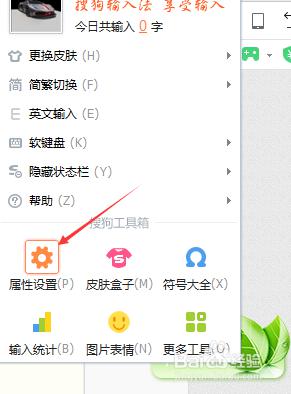
2.点击属性设置,然后点击高级
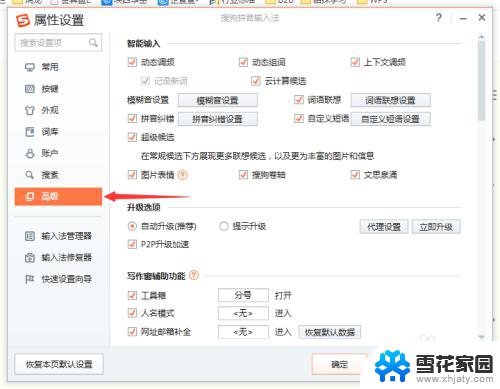
3.把前面的自定义选中,然后打开自定义短语设置,
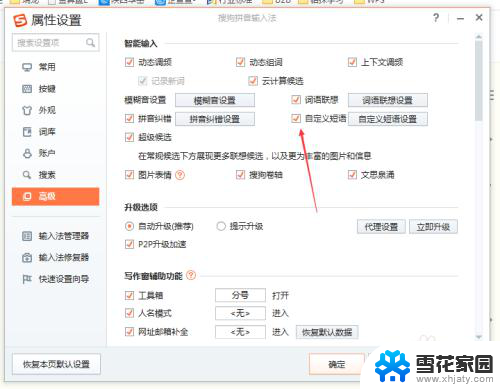
4.再打开添加自定义,就会出现下面的字样。然后上面的编写,我的字母用的是f,设置快捷特殊符号Φ,如何找到Φ呢,右键点击输入法空白键打开符号大全找到需要的符号,点击下面的确定,然后就设置成功了,小伙伴们这样你点击设置的字母第一个就是你设置的特殊符号了,直接点击空格就输入进去了,是不是很方便呢,喜欢的话点个赞,你的鼓励就是我的动力。
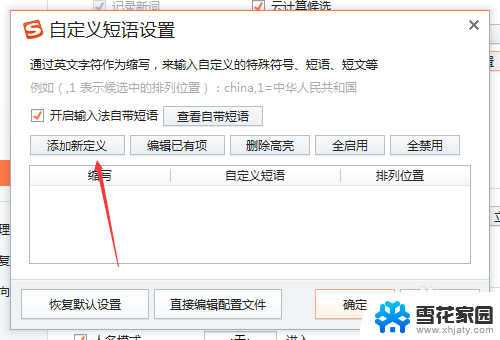
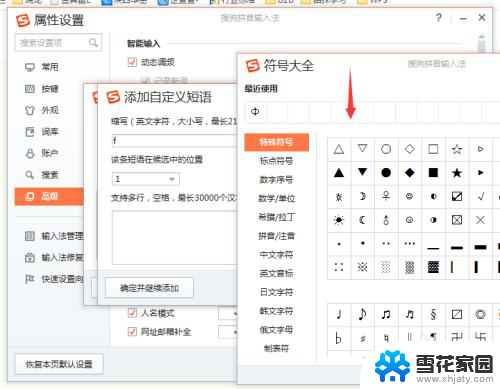
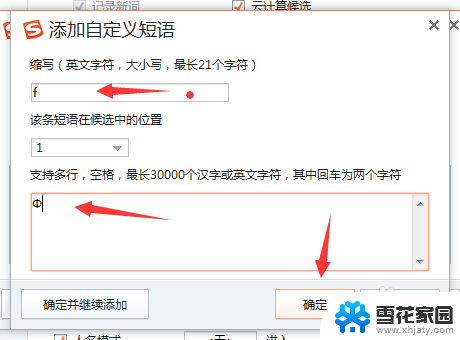
以上就是搜狗输入法输入符号快捷键的全部内容,如果您遇到这种情况,可以按照以上方法来解决,希望这对大家有所帮助。
搜狗输入法输入符号快捷键 如何在搜狗输入法中设置特殊符号的快捷键相关教程
-
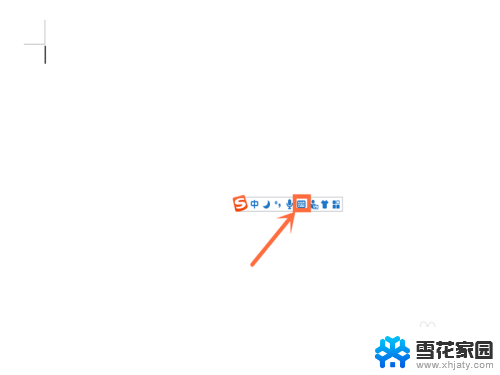 搜狗输入法 符号 搜狗输入法特殊符号输入技巧
搜狗输入法 符号 搜狗输入法特殊符号输入技巧2024-02-20
-
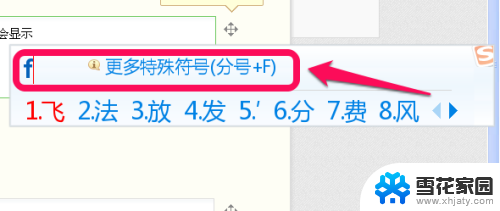 搜狗输入法怎么打出符号 搜狗输入法打出特殊符号的方法
搜狗输入法怎么打出符号 搜狗输入法打出特殊符号的方法2023-12-17
-
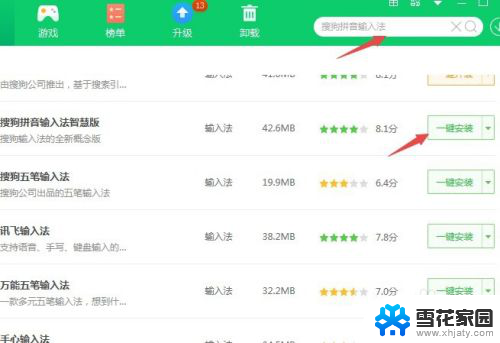 搜狗输入法如何使用 电脑搜狗输入法快捷键设置
搜狗输入法如何使用 电脑搜狗输入法快捷键设置2024-01-05
-
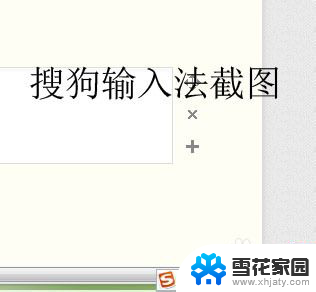 搜狗输入法截图快捷键ctrl加什么 搜狗输入法设置截图快捷键
搜狗输入法截图快捷键ctrl加什么 搜狗输入法设置截图快捷键2024-03-15
- 搜狗切换简繁体快捷键 如何在搜狗输入法中切换简繁体
- word特殊字符怎么输入 Word如何输入特殊字符快捷方式
- wps数学符号要怎么输入 wps数学符号输入快捷键
- 搜狗输入法怎么设置26键拼音 搜狗输入法如何设置中文26键输入
- 键盘怎么输入. 电脑键盘上特殊符号和标点的输入方式
- 输入法 搜狗输入法怎么设置 电脑搜狗输入法设置方法
- 电脑怎么看是windows几的 如何确定电脑系统是Windows几
- 联想小新系统重置 联想小新笔记本系统重置密码
- nvidia怎么打开录制 NVIDIA显卡录像功能怎么打开
- 华为mate30怎么调声音大小 华为mate30怎么调整铃声音量
- 电脑频繁重启无法开机 电脑无法开机怎么解决
- 微信删除的号码怎么找回来 怎样找回被删除的微信联系人
电脑教程推荐